在許多工作場景中,合作和反饋是完成任務的重要組成部分,在此過程中使用 Microsoft Word 進行協作時,人們通常會使用"修訂"功能,以便多個人員可以在同一份文檔上進行更改和注釋。 然而,有時候在一些情況下,需要批量拒絕文檔的修訂。 這可能是因為要改回到原始版本,或者因為需要刪除不必要的或無關的修改。 但如果word文件數量較多或者內容較多時,手動挨個拒絕修訂是不現實的。 因此本篇文章就詳細介紹一種自動化的方法來高效完成一次性批量拒絕 word 文件中的所有修訂。
在現代辦公環境中,與他人協作並進行 Word 文檔修訂是一種常見的工作模式。 然而,有時候我們可能需要拒絕某個 Word 文件中的修訂,這對於保持文檔的一致性和準確性非常重要。 有時小組的不同的人員可能會提出相互矛盾的修改建議或更改,導致修訂之間存在衝突。 在這種情況下,為了保持文檔的一致性和避免混亂,可以選擇將所有修訂都批量拒絕掉,並重新審查和整合合適的修改。
為了解決這個問題,我們可以使用一款批量文件處理工具,例如「我的ABC軟體工具箱」。 這個工具包含了眾多批量處理文件的功能,其中就可以批量拒絕 Word 文件中的修訂,從而節省時間和精力。 您只需將需要通過很簡單的幾個步驟,就能夠輕輕鬆鬆完成工作任務,大大提高處理 word 文檔修訂的效率,並確保文檔的準確性和一致性。 不僅可以節省大量時間,還可以減少人為操作容易出現錯誤的發生。 以下是具體操作步驟:
首先打開軟件,點擊「文件內容」- Word 分類中的「接受或拒絕 word 修訂。」。
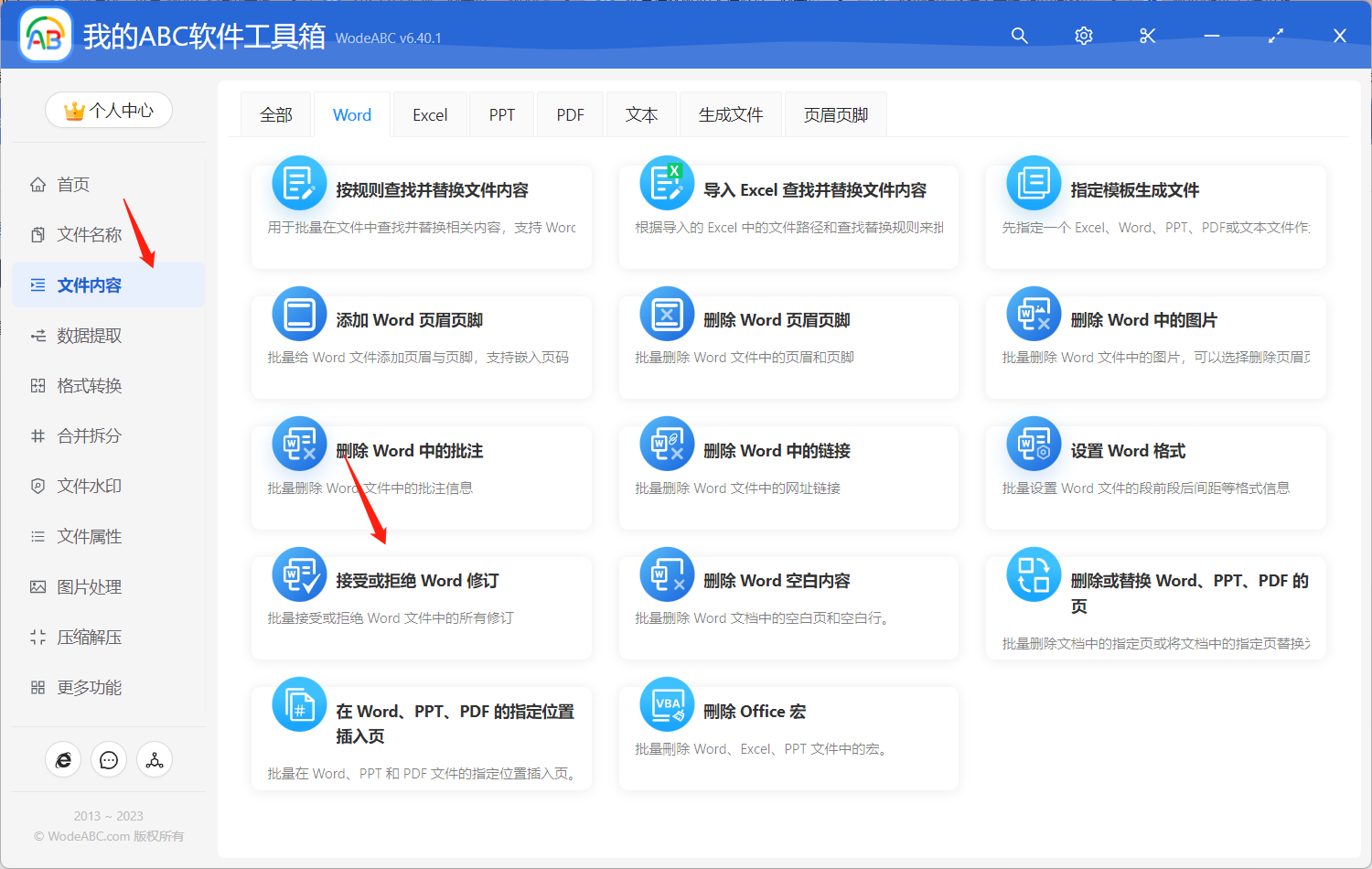
接著上傳需要批量拒絕其中修訂的 Word 文件。
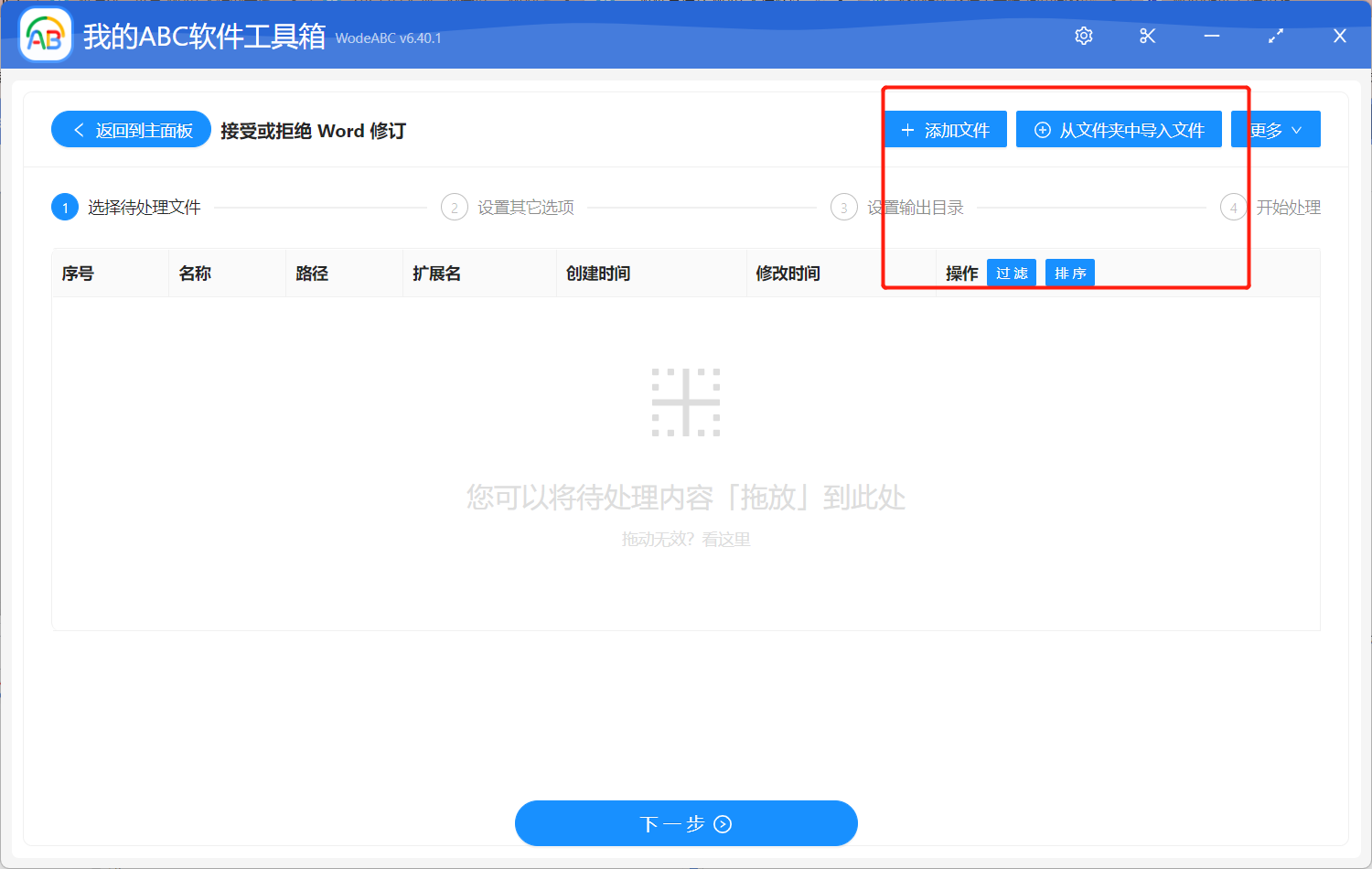
之後點擊「拒絕所有修訂」。
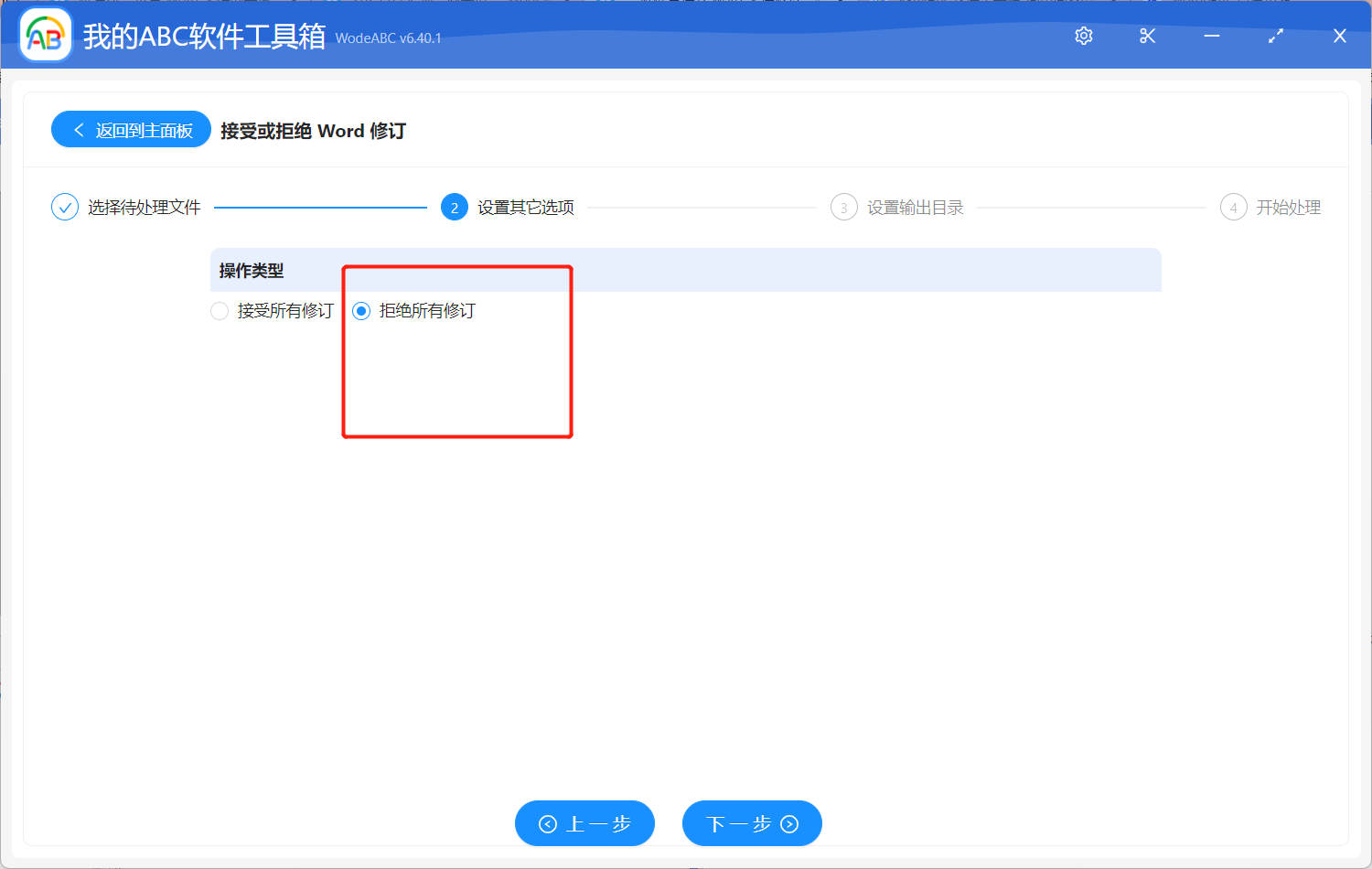
接下來的步驟就不多介紹了,指定輸出目錄,最後點擊「開始處理」即可。
很快您就可以在軟件界面上看到處理完成的提示,這時您可以在剛剛設置好的文件夾中找到輸出結果進行查看。 這時候的輸出 word 文件已經是將原文件中所有的修訂批量拒絕了的。
文中介紹到的軟件提供了一種快速、高效的方式來拒絕 Word 文檔中的所有修訂,節省了處理修訂的時間和精力。 無需逐個處理每個修訂,大大提高了工作效率。 其次,通過批量拒絕修訂,您可以輕鬆地刪除不必要的或無關的修改,確保文檔的內容與原始版本一致。 這對於項目管理、團隊合作以及專業文檔的準確性至關重要。 所以如果您現在也遇到這樣的問題,不妨按照上面文章中的步驟進行操作來完成工作任務,相信您會有不一樣的體驗。